
PHP 편집자 Zimo가 Evernote 템플릿을 사용하는 방법을 탐구합니다. Evernote는 일정, 여행 계획, 업무 노트 등 풍부한 템플릿 라이브러리를 제공하여 사용자가 다양한 유형의 노트를 빠르게 작성할 수 있도록 도와줍니다. 템플릿을 사용하면 효율성이 향상되고, 메모 형식이 표준화되며, 사용자가 콘텐츠 제작에 더 집중할 수 있습니다. 이번 글에서는 Evernote에서 템플릿을 찾아 선택하고 적용하여 노트를 더욱 정리하고 업무 효율성을 높이는 방법을 자세히 소개합니다.
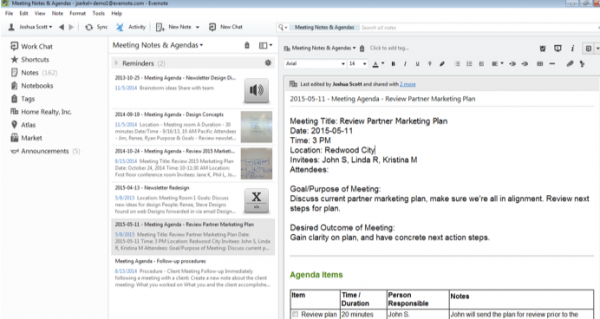
작동 방법:
팀에 필요한 노트 템플릿을 생성하고 저장할 수 있는 "작업 템플릿"이라는 기업 노트북을 만듭니다
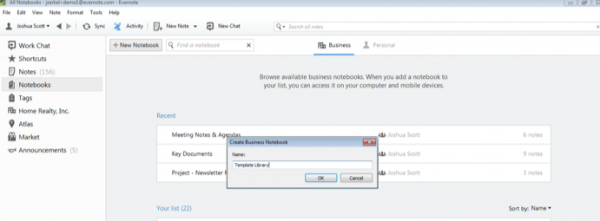
2. "작업 템플릿"에서 한 번 노트북이 제자리에 있으면 이제 템플릿을 추가할 차례입니다. 작업에 일반적으로 사용되는 파일 형식으로 시작할 수 있습니다.
3. 다음으로 템플릿을 만드는 방법을 설명하기 위해 회의록을 예로 들어 보겠습니다. 먼저 Evernote 창 상단에 있는 "+새 노트" 버튼을 클릭하세요. 메모 이름을 "템플릿 - 회의 메모"로 지정합니다.
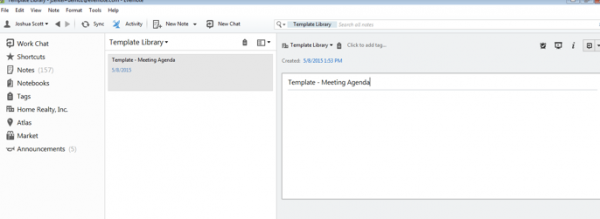
4. 새 템플릿을 만들 때 나중에 재사용할 텍스트, 서식 또는 기타 요소를 템플릿 메모에 추가할 수 있습니다. 회의록 템플릿을 생성하는 예에서는 회의록에 일반적으로 사용되는 몇 가지 요소를 추가했습니다.
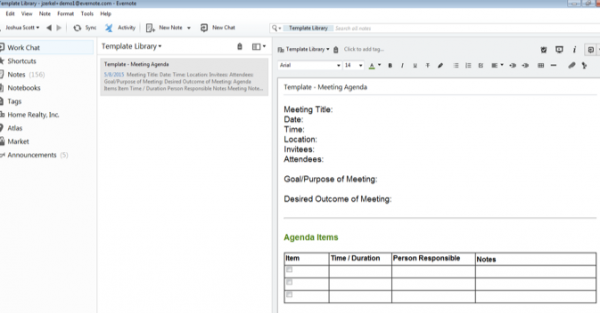
5. 더 많은 유형의 템플릿을 만들어 "작업 템플릿" 노트북에 추가하면 팀의 업무 효율성이 향상됩니다.
6. 템플릿 중 하나를 사용해야 하는 경우 템플릿 노트를 마우스 오른쪽 버튼으로 클릭하거나(Windows) Control 키를 누른 채 클릭(Mac)하고 팝업에서 "노트북에 복사..."를 선택하세요. 업 메뉴.
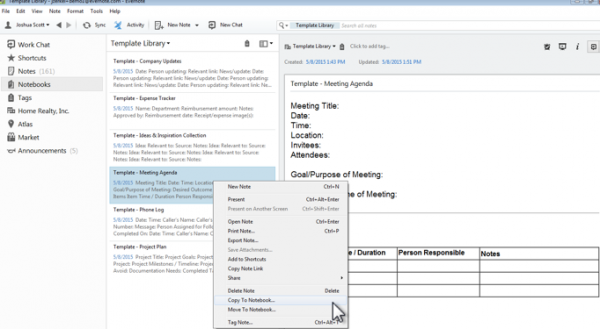
7. 노트북을 선택하고 템플릿을 복사하세요. 이 예에서는 "템플릿-회의록" 템플릿을 "회의" 노트북에 복사했습니다.
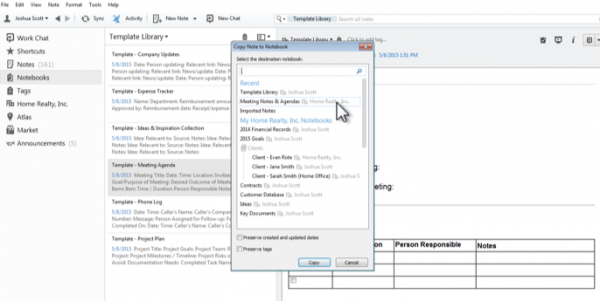
8. 노트북 목록에서 이 노트북을 클릭하고 복사된 템플릿을 찾아 콘텐츠를 추가하세요.
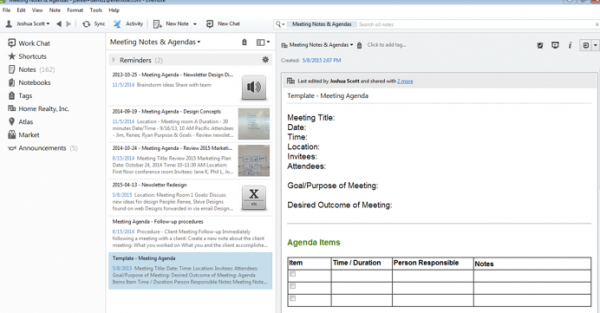
위 내용은 Evernote에서 템플릿을 사용하는 방법의 상세 내용입니다. 자세한 내용은 PHP 중국어 웹사이트의 기타 관련 기사를 참조하세요!